Comment résoudre le problème « Windows n’a pas pu détecter automatiquement les paramètres du proxy réseau » Erreur
Une fois que Windows a résolu une erreur réseau pour vous, vous avez peut-être rencontré ce message:
Windows n'a pas pu détecter automatiquement les paramètres proxy de ce réseau.
Qu'est-ce que cela signifie et comment y remédier? Jetons un coup d'œil aux paramètres de proxy de Windows et aux étapes pour réparer cela.
1. Redémarrez votre ordinateur et votre routeur
Avant de vous lancer dans le dépannage avancé, il est toujours judicieux de redémarrer d'abord votre équipement. Il est possible que cela résout votre problème dans quelques instants.
Étant donné que cette erreur est généralement liée à des paramètres mal configurés sur un ordinateur, le redémarrage de votre routeur n'aura probablement aucun effet. Mais cela vaut toujours la peine d'essayer chaque fois que vous rencontrez des problèmes de réseau de quelque nature que ce soit.
Si, après avoir redémarré votre ordinateur et votre routeur, le problème ne s'est pas résolu, continuez avec les étapes plus détaillées.
2. Vérifiez les paramètres du proxy dans Windows
Étant donné que ce problème est lié à vos paramètres de proxy Windows, c'est un premier endroit judicieux à vérifier. Pour accéder aux paramètres de proxy dans Windows 10, ouvrez Paramètres , sélectionnez la catégorie Réseau et Internet et passez à l'onglet Proxy dans la barre latérale gauche.
Ici, vous verrez une liste d'options liées aux serveurs proxy. Si vous n'utilisez pas de proxy (comme c'est le cas pour la plupart des utilisateurs à domicile), assurez-vous que l' option Utiliser un serveur proxy près du bas est désactivée. Laissez l' option Détecter automatiquement les paramètres activée si c'est déjà le cas.

Pour les utilisateurs qui se connectent avec un proxy, comme dans un environnement professionnel ou scolaire, vous voudrez peut-être vérifier auprès de votre administrateur système pour vous assurer que vous disposez des détails du proxy corrects ici.
Après cela, essayez de vous reconnecter au réseau. Si l'erreur persiste, désactivez Détecter automatiquement les paramètres dans les options de proxy et réessayez.
Qu'est-ce qu'un serveur proxy?
Nous ne voulons pas vous ennuyer avec les détails pendant que vous essayez de résoudre ce problème de configuration de proxy. Cependant, il est utile de comprendre les bases de ce qu'est réellement un proxy et pourquoi Windows peut rencontrer des problèmes avec celui-ci.
Essentiellement, un serveur proxy agit comme un intermédiaire entre votre ordinateur et Internet. Au lieu de vous connecter directement à Internet, vous vous connectez au serveur, qui récupère des informations sur Internet pour vous.
Celles-ci sont les plus courantes dans les entreprises et les écoles, où les administrateurs système les utilisent pour des raisons de sécurité et d'efficacité. Il est très peu probable que vous utilisiez un serveur proxy sur votre réseau domestique, à moins que vous n'en configuriez un spécifiquement. C'est pourquoi vous devez effacer tous les paramètres de proxy pouvant exister lorsque vous rencontrez ce problème.
3. Exécutez l'utilitaire de résolution des problèmes de carte réseau
Lorsque vous cliquez avec le bouton droit sur l'icône de connexion réseau dans votre barre d'état système et que vous choisissez de dépanner, il exécute l' utilitaire de résolution des problèmes de connexions Internet . C'est ce qui entraîne l'erreur «Windows n'a pas pu détecter les paramètres proxy». Mais il existe un autre outil de dépannage de réseau que vous pouvez exécuter et qui pourrait fournir plus d'aide.
Ouvrez à nouveau les paramètres et visitez Mise à jour et sécurité> Dépanner . Cliquez sur Dépanneurs supplémentaires , puis choisissez Carte réseau dans la liste et parcourez l'utilitaire de résolution des problèmes. Comme le savent les utilisateurs chevronnés de Windows, ces outils de dépannage ne résolvent pas toujours votre problème, mais cela vaut toujours la peine d'essayer.
4. Obtention automatique de l'adresse IP et des informations DNS
En fait, il n'y a pas beaucoup d'étapes de dépannage spécifiques aux serveurs proxy. Nous partagerons plus de conseils ci-dessous, mais gardez à l'esprit que le dépannage ressemble à la correction de l'erreur Windows "Pas d'accès Internet" à partir de maintenant.
Bien que cela ne soit pas techniquement lié à vos paramètres de proxy, une adresse IP ou des paramètres DNS mal configurés peuvent également provoquer cette erreur. Pour les vérifier, accédez à Paramètres> Réseau et Internet> État . Cliquez sur le bouton Modifier les options de l'adaptateur dans la liste pour voir toutes vos connexions réseau, puis double-cliquez sur celle que vous utilisez.
Ici, cliquez sur le bouton Propriétés et double-cliquez sur Internet Protocol Version 4 dans la liste. Assurez-vous que vous avez à la fois Obtenir une adresse IP automatiquement et Obtenir une adresse de serveur DNS automatiquement sélectionnés. Des paramètres mal configurés ici vous empêcheront de vous connecter.
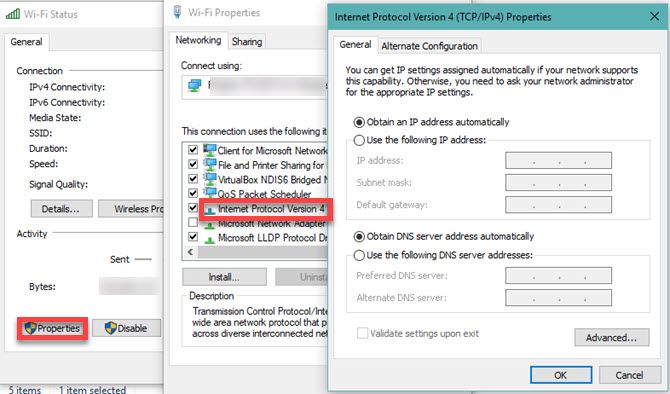
5. Mettez à jour ou restaurez votre pilote réseau
Un pilote réseau obsolète peut entraîner des problèmes de connexion. De même, vous avez peut-être récemment installé une mise à jour bâclée pour votre pilote réseau. Dans les deux cas, le remplacement du pilote pourrait résoudre le problème du message proxy.
Cliquez avec le bouton droit sur le bouton Démarrer et choisissez Gestionnaire de périphériques pour ouvrir cet utilitaire. Développez la section Cartes réseau et double-cliquez sur la connexion que vous utilisez.
Ensuite, dans l'onglet Pilote , vous pouvez choisir Roll Back Driver pour désinstaller la dernière mise à jour et revenir à la précédente. Utilisez cette option si vous avez commencé à rencontrer ce problème après la mise à jour. Il peut ne pas être disponible dans tous les cas.

Choisissez Mettre à jour le pilote et vous pouvez rechercher de nouvelles mises à jour sur Internet. Cela ne trouvera probablement rien, vous devrez donc mettre à jour manuellement vos pilotes en les téléchargeant auprès du fabricant.
6. Réinitialiser la configuration du réseau via l'invite de commande
Windows propose de nombreux outils de dépannage réseau via l'invite de commandes. Quelques commandes rapides peuvent souvent résoudre votre problème en quelques instants. Si vous rencontrez toujours des problèmes à ce stade, cliquez à nouveau avec le bouton droit sur le bouton Démarrer et ouvrez une invite de commande (ou PowerShell) avec des droits d'administrateur.
Exécutez ensuite les commandes suivantes, une par une. Ils réinitialiseront diverses fonctions réseau de votre ordinateur, telles que la suppression des anciennes données de connexion et l'obtention d'une nouvelle adresse IP du routeur:
netsh winsock reset netsh int ip reset ipconfig /release ipconfig /renew ipconfig /flushdns7. Passez en revue les logiciels de pare-feu, VPN et antivirus

Vous devez ensuite vous assurer qu'aucun pare-feu, VPN ou suite de sécurité n'interfère avec votre connexion réseau. Peut-être que le logiciel que vous avez choisi avait une mise à jour qui a modifié une option dont vous n'étiez pas au courant, ou vous venez d'installer une nouvelle application qui a modifié les paramètres de proxy pour une raison quelconque.
Essayez de désactiver votre pare-feu, VPN et antivirus un par un, puis voyez si l'erreur disparaît. Si c'est le cas, le problème réside dans l'une de ces applications. Vous devrez les configurer pour éviter d'interférer avec l'activité régulière du réseau.
8. Recherche de logiciels malveillants
Certains logiciels malveillants peuvent continuellement perturber vos paramètres de proxy pour vous empêcher de vous connecter. Si vous rencontrez le message «Windows n'a pas pu détecter les paramètres proxy de ce réseau» à chaque redémarrage, vous pouvez en être victime.
Vous devez donc lancer une analyse avec une application anti-malware de confiance, comme Malwarebytes . Cela détectera tout logiciel malveillant en cours d'exécution sur votre système et vous en débarrassera. Si l'analyse détecte des infections, prenez les mesures recommandées et vérifiez si votre connexion fonctionne à nouveau normalement.
9. Utiliser un point de restauration
La fonction de restauration du système de Windows vous permet de revenir à un point précédent lorsque votre ordinateur fonctionnait normalement. Si vos problèmes ont commencé récemment, vous devriez essayer ceci pour voir si vous pouvez remonter le temps.
Pour y accéder, accédez à Paramètres> Système> À propos . Dans la barre latérale droite, cliquez sur Protection du système (développez la fenêtre Paramètres horizontalement si vous ne la voyez pas).
Dans la boîte de dialogue Propriétés système qui s'affiche sous l'onglet Protection du système , cliquez sur Restauration du système pour ouvrir une nouvelle fenêtre. Windows vous guidera à travers le choix d'un point de restauration et la confirmation de l'opération. Bien sûr, si votre ordinateur n'a créé aucun point de restauration, vous ne pouvez pas utiliser cette fonctionnalité.

Notez que l'utilisation d'un point de restauration supprimera tous les programmes et pilotes que vous avez installés depuis la création de ce point de restauration. Vous pouvez cliquer sur Rechercher les programmes concernés sur un point de restauration pour voir quel effet il aura. Une restauration du système n'affectera aucun de vos fichiers personnels.
10. Réinitialisez vos paramètres réseau

Après avoir essayé tout ce qui précède, vous devez recourir à une réinitialisation complète de la configuration de votre réseau dans Windows. Vous avez déjà passé beaucoup de temps à travailler là-dessus, et une réinitialisation devrait effacer tout problème persistant qui bloque votre connexion avec cette erreur "Impossible de détecter les paramètres du proxy".
Heureusement, Windows 10 facilite la réinitialisation de l'ensemble de votre configuration. Ouvrez Paramètres> Réseau et Internet . Dans l'onglet État , recherchez Réinitialisation du réseau en bas et cliquez dessus.
Sachez que cela supprimera toutes les informations réseau de votre ordinateur, vous devrez donc vous reconnecter aux réseaux enregistrés. Si cela vous convient, cliquez sur Réinitialiser maintenant . Votre ordinateur effectuera la réinitialisation, puis redémarrera.
Windows n'a pas pu détecter les paramètres du proxy, résolu
Vous savez maintenant quoi faire lorsque Windows ne peut pas détecter les paramètres de proxy. Toutes les erreurs réseau sont frustrantes, mais vous devriez pouvoir effacer celle-ci sans trop de travail. Il est très important de vous assurer qu'un proxy est désactivé (si vous n'en utilisez pas) ou configuré correctement (si vous en utilisez un).
Sinon, un dépannage de réseau standard devrait vous avoir tous corrigé et prêt à vous reconnecter.
